Mennesker sveder, hundebukser og bærbare computere spinder generelt fans for at holde sig cool. Medmindre du har den lille, fanless MacBook ($ 1.228 på Amazon), så vil din MacBook Pro ($ 1, 913 på Amazon) eller MacBook Air ($ 959 på Amazon) lejlighedsvis afkøle sin køleblæser for at holde termoelementerne i skak. Hvis din Macs fan er gået fra lejlighedsvis spinding til regelmæssigt og højt spinning, her er hvordan du kan sænke rollen (eller whir, som det var).
Tjek apps og faner
Jo flere apps og browser faner du har kørt, jo større er oddsene, at din Mac skal bruge sin fan til at holde tingene cool. Skær ned på din multitasking ved at lukke apps, når du er færdig med at bruge dem, især når du bruger grafikintensive apps som Photoshop og iMovie.
For at se, hvilke apps der bruger de fleste CPU-ressourcer, skal du åbne aktivitetsovervågningen og klikke på CPU-fanen. I min erfaring er Chrome mere en ressourcehøne end Safari, så du kan prøve at skifte browsere til en mere støjsvage webbrowseroplevelse (og gode nyheder, Safari får favikoner!) Jeg bruger også min iPhone ($ 930 i Amazon) til at afspille musik og podcasts med iTunes og Spotify i stedet for at holde disse apps kørende på min MacBook Pro.

Hold ventilationskanaler klar
MacBook Pro har udluftninger på siderne og bagkanten, og MacBook Air har ventilationskanaler langs sin bagkant. Disse åbninger trækker i kølig luft og udviser varm luft. Hvis du blokerer disse ventilationskanaler ved at hvile din bærbare computer på et skød, sofaen, pude, seng eller tæppe, så er din Mac sikker på at varme op hurtigt. Jeg bruger en sofabordbog til at holde min MacBook Pro ventiler uhindret, når du sidder på en sofa eller ligger i sengen.
Hvis det ser ud til, at en masse snavs har samlet sig langs ventilationskanalerne, kan du prøve at blæse den væk med en trykluftbeholder. Selvfølgelig løber du risikoen for bare at blæse snavset videre i din Mac. Hvis det ser ud til at være tilfældet, skal du åbne din Mac for at komme under hætten.
Åbn og rengør
Få dig en lille Phillips-skruetrækker, og du kan fjerne bundpanelet på din MacBook for at rense det snavs, støv og snavs, der måtte have opsamlet gennem årene. Brug din dåse af trykluft til at blæse bort noget snavs eller en fnugfri klud for at tørre den væk. Vær særlig opmærksom på selve kølevæsken og dens ventilationskanaler sammen med hele bagsiden af din MacBook. Målet her er rene passager for maksimal luftstrøm.

Test dine fans
Der er en chance for, at årsagen til, at din MacBook overophedes, er der noget galt med selve kølevæsken. Bagt i din Mac er et hardware diagnostisk værktøj. Hvis det blev lavet inden juni 2013, bruger du Apple Hardware Test. Efter den dato bruger du Apple Diagnostics.
Disse værktøjer fungerer på en lignende måde. Når din MacBook er tilsluttet, og alle eksterne eksterne enheder er fjernet, skal du genstarte den og holde tasten D nede for at starte enten diagnosticeringsprogrammet.
Følg instruktionerne på skærmen for at starte testen. Standardprøven tager kun et minut eller to at fuldføre og vil rapportere eventuelle hardwareproblemer. For en mere grundig undersøgelse kan du tjekke en boks for at køre en udvidet test, der vil tage en time eller mere at fuldføre.
Tjek denne Apple Support-side af referencekoder, der kan vises i afsnittet Testresultater efter afslutningen af testen. Der er tre koder, der alle starter med "PPF", der er relateret til køleventilatoren. Hvis du får et af de resultater, der indikerer, kan der være et problem med din fan, det er på tide at kontakte Apple Support eller besøge din nærmeste Genius Bar til reparation.
Nulstil SMC
Hvis din Mac er ren og snavsfri, og du holder dine apps og faner i kontrol, og fanen stadig springer ofte og højt, så prøv at nulstille System Management Controller (SMC). SMC'en er ansvarlig for at kontrollere lavniveaufunktioner på din Mac, herunder "termisk styring", også kaldventilatoren. Følg Apples instruktioner for at nulstille SMC.
Læs mere: Alt hvad du behøver at vide om MacOS Mojave.

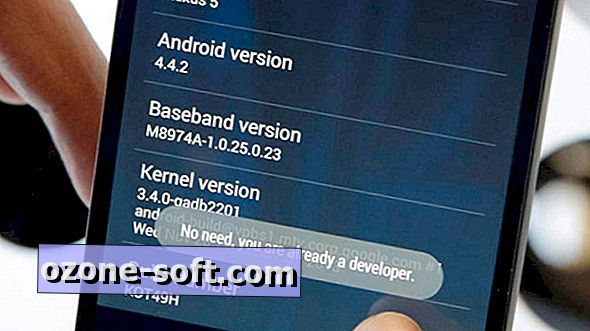











Efterlad Din Kommentar